3 geriausi PUBG pelės spartinimo pataisymai sistemoje „Windows 10“.

PlayerUnknown’s Battlegrounds arba PUBG yra garsus kovos vaizdo žaidimas internete.
Šiandien mes padėsime jums pataisyti PUBG pelės spartinimo ir jautrumo nustatymus sistemoje „Windows 10“, kad galėtumėte būti geriausiu šauliu visose karštose rungtynėse ir išvengtumėte gėdos prieš auditoriją.
Tai nėra lengvas procesas. Yra stebėtinai daug jautrumo, kurį norėsite pakeisti naudodami „Windows 10“ išplėstines pelės parinktis, kad pasiektumėte tokią sklandžią ir optimalią būseną.
Paprastam žaidėjui numatytos PUBG pelės spartinimo parinktys negali būti blogos. Tačiau tiems, kurie save vadina profesionaliais žaidėjais ar žaidėjais profesionalais, kaip mes, mums reikia gana didelio pataisymo, kad galėtume visiškai mėgautis vaizdo žaidimu.
Pateikiame nuoseklų vadovą, kuris padės suprasti ir pataisyti DPI nustatymą, išjungti pelės spartinimą ir atnaujinti nustatymus, kad gautumėte geriausią pelės jautrumą nekompensuojant našumo.
Pradėkime.
PlayerUnknown’s Battlegrounds arba PUBG pelės pagreitis sistemoje Windows 10
Toliau šiame straipsnyje paaiškinsime keturis aspektus ir kaip juos pasiekti sistemoje „Windows 10“.
- Išjunkite PUBG pelės pagreitį
- DPI arba DPI nustatymai
- Gaukite geriausią pelės jautrumą PUBG žaidime
1. Išjunkite PUBG pelės spartinimą sistemoje „Windows 10“.
Prieš pasakydami, kaip galite tai išspręsti, pirmiausia supraskime, kodėl pelės pagreitis yra tokia didelė problema ir kodėl tai yra tikslo nepalanki funkcija?
Na, o pelės padidinimas, kaip rodo pavadinimas, yra funkcija, kuri padidina judesio jautrumą pagal tai, kaip greitai pelė juda pelės kilimėliu.
Žaisdami PUBG dažnai turime greitai apsidairyti, kad įsitrauktume į netikėtą kovą, arba judėti daug lėčiau, kad nepastebėtume nuskaityti mūšio lauką.
Abiem šiems judesiams turime naudoti tą patį pelės judėjimo laipsnį tame pačiame pelės kilimėlyje.
Todėl svarbu pataisyti PUBG pelės pagreičio nustatymus, kad jūsų vaizdas staiga nesugestų kitam žaidėjui šokinėjant.
Žingsnis po žingsnio PUBG pelės pagreitis „Windows“ vadove:
Prieš keisdami pelės nustatymus, patikrinkite, ar veikia pelės pagreitis, ar ne.
Norėdami tai padaryti, laikykite pelę kairiajame arba dešiniajame trinkelės krašte. Tai yra jūsų pradinė padėtis.
Dabar lėtai perkelkite pelę iš kairės į dešinę arba iš dešinės į kairę ant kilimėlio ir greitai grąžinkite ją į pradinę padėtį.
Jei įjungtas pelės pagreitis, jūsų požiūris pasikeis iš pradinės padėties, o jei ne, vaizdas išliks toks pat ir perkėlus pelę atgal.
Ši PUBG problema ypač iškyla po „Windows 10“ kūrėjų atnaujinimo.
Yra trys PUBG problemos sprendimo būdai:
- Išjungti žymeklio tikslumo tobulinimą
- Pelės klavišų pritaikymas
- Išjungti vertikalųjį sinchronizavimą
1 būdas – išjunkite žymeklio tikslumo didinimą
Patikrinę pagreičio būseną, galite ją išjungti naudodami šį metodą.
1 veiksmas: spustelėkite „Windows“ piktogramą ir ieškokite „Pelės“.
2 veiksmas: Rodomose parinktyse spustelėkite „Pelė“ ir eikite į „Pelės ypatybės“.
3 veiksmas: ypatybėse eikite į žymiklio parinkčių skirtuką ir panaikinkite žymės langelį „Padidinti žymeklio tikslumą“. Reguliavimo slankiklį laikykite viduryje.
4 veiksmas: atnaujinkite DPI nustatymą į 400-600-800-1000 ir iš naujo paleiskite kompiuterį, kad išjungtumėte žymeklio tikslumo tobulinimą.
Aukščiau pateiktas DPI nustatymas skirtas tiems žaidėjams, kuriems gali prireikti prieigos prie didelių rankų judesių.
2 būdas – pritaikykite pelės klavišus
Kaip alternatyvą šiai problemai galite nustatyti pelės klavišus, kad sureguliuotumėte pagreitį.
1 veiksmas: spustelėkite „Windows“ piktogramą ir ieškokite „Control Panel“.
2 veiksmas: Valdymo skydelyje spustelėkite „Lengva prieiga“ ir spustelėkite „Lengvos prieigos centras“.
3 veiksmas: Dabar spustelėkite „Padaryti pelę lengviau naudoti“, tada spustelėkite „Tinkinti pelės klavišus“.
4 veiksmas: sureguliuokite žymeklio greitį, kad pakeistumėte pelės pagreitį pagal pelės klavišo nustatymus.
3 būdas – V-Sync
Jei greičio didinimo problema vis dar išlieka, galite išbandyti šiuos veiksmus.
1 veiksmas: atidarykite grafikos nustatymus
2 veiksmas: eikite į konfigūracijos arba žaidimo nustatymų meniu.
3 veiksmas: išjunkite vertikalųjį sinchronizavimą.
Vos keliais paspaudimais galite gauti tinkamiausius pagreičio nustatymus, kurie jums patinka.
2. DPI arba DPI nustatymas
Taškų colyje arba DPI skaičius skirtingiems žaidėjams gali skirtis ir yra susijęs su jų asmeninėmis aplinkybėmis, gebėjimais ir fizinio komforto poreikiais.
DPI nurodo pikselių skaičių, kurį pelė judės per ekraną, atsižvelgiant į colių skaičių, kurį ji juda pelės kilimėliu.
Pvz., DPI reikšmė nustatyta į 1000 perkels 1000 ekrano pikselių, kai pelė pajudės 1 coliu per pelės kilimėlį.
Kuo didesnis DPI, tuo mažesnis turėtų būti pelės judėjimas ant pelės kilimėlio.
Paprastai žaidėjai, turintys didesnius pelės kilimėlius, pvz., žemesnius DPI nustatymus, turi daug daugiau vietos judinti pelę ir mažiau juda ekrane, todėl gali daugiau judinti rankas.
Dabar, prieš pradėdami koreguoti pelės DPI nustatymus, turite suprasti, kad DPI nustatymai turi įtakos pelės našumui ne žaidime.
Tačiau šiuos nustatymus galima rasti tik naudojant pelę, kurią perkate nepriklausomai nuo jūsų kompiuterio ir konkrečiam žaidimo tikslui.
Standartinė jūsų kompiuterio gamintojo pateikta pelė gali neleisti keisti DPI nustatymų, nes jos teisės yra saugomos.
3. Gaukite geriausią pelės jautrumą PUBG žaidime.
PUBG turėtume matyti viską, kas yra priešais mus 180 laipsnių kampu, vienu pelės judesiu per visą kilimėlį.
Tačiau kadangi yra skirtingų požiūrių, jie visi turi būti keičiami skirtingais būdais, naudojant atskaitos tašką.
Pagal numatytuosius nustatymus PUBG visiems savo vartotojams nustato 50 jautrumo nustatymus, kurie, kaip matote, dažnai keičiasi.
Dabar, prieš tęsdami derinimą, pirmiausia supraskime skirtingus jautrumo tipus ir jų optimalius nustatymus:
- Bendrasis arba vidutinis jautrumas yra standartinis jautrumas, naudojamas atliekant aplinkosaugos patikrinimą. Geriausia jį nustatyti ties 43, o tai yra šiek tiek mažesnis nei numatytasis jautrumas 50. Taip galite turėti daugiau kontrolės slinkdami pelę aplink reljefą ir lengvai aptikdami priešo judesius.
- Nukreipimo jautrumas – Kai siekiate, šį jautrumą reikia koreguoti. Geriausia jį nustatyti į 40, kai taikosi į nejudančius taikinius ir taikosi į judančius priešus. Tai suteiks jums stabilų vaizdą, o ne drebančią ranką, kai nustatoma 50.
- Nukreipimo jautrumas – atsižvelgiant į padidinimo lygį, šis jautrumas padeda siekti geriau ir laikui bėgant gerina raumenų atmintį. Geriausia jį nustatyti į 40, tokį patį kaip ir nukreipimo jautrumą.
Šį jautrumą galite reguliuoti kaip norite, naudodami atskaitos sistemą, pvz., langą arba fiksuotą objektą pastato viduje.
Atsižvelgiant į langą ar objektą kaip nuorodą, turite perkelti pelės kilimėlį per visą plotį, kad žiūrėtumėte tiesiai už lango ar objekto, nesvarbu, ar žiūrite įprastu būdu, ar nukreipiate žemyn.
Pelės jautrumo reguliavimas gali užtrukti, bet tai verta.
Baigiamieji žodžiai
Naudodami aukščiau pateiktą vadovą galite be vargo reguliuoti greitį ir tikslumą PlayerUnknown’s Battlegrounds arba PUBG.
Šiame straipsnyje pateiktus patarimus galima lengvai pritaikyti keliais paspaudimais kituose žaidimuose ir žaisti FPS žaidimus kartu su PUBG.
Aukščiau nurodyti jautrumo lygiai šiame straipsnyje yra pagrįsti komentarais, gautais iš įvairių žaidimų lentų įrašų, taip pat komentarais iš geriausių PUBG žaidėjų.
Taip pat galite naudoti raumenų atmintį, kurią turite iš kitų žaidimų, bet neturėsite blogų pelės pagreitinimo įpročių iš kitų internetinių vaizdo žaidimų.
Visada galite bendrinti pelės jautrumo ir pelės spartinimo nustatymus, prie kurių esate įpratę kituose žaidimuose, naudodamiesi anksčiau pateiktu vadovu ir pagerinti savo efektyvumą.

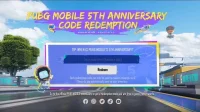
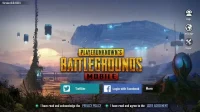
Parašykite komentarą